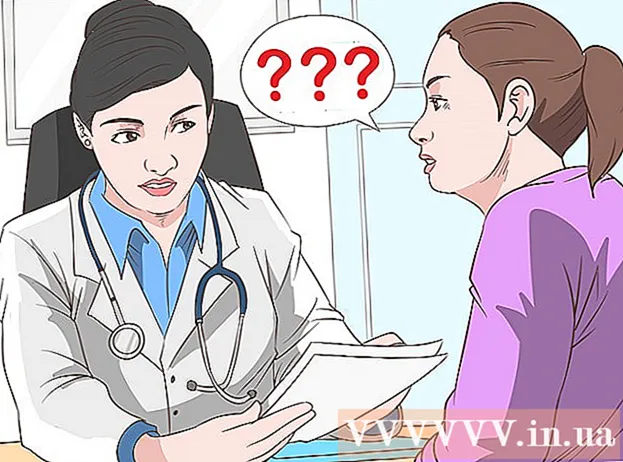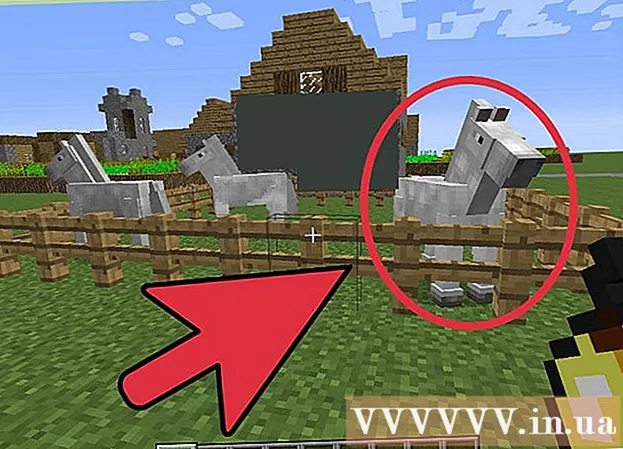Forfatter:
Frank Hunt
Oprettelsesdato:
19 Marts 2021
Opdateringsdato:
16 Kan 2024
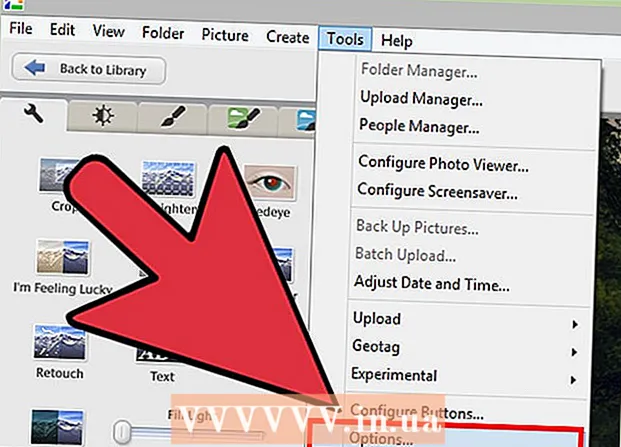
Indhold
- At træde
- Metode 1 af 3: Brug af Photoshop-handlinger
- Metode 2 af 3: Brug lagene i Photoshop
- Metode 3 af 3: Tilføjelse af et vandmærke i Google Picasa
- Tips
- Advarsler
- Nødvendigheder
Når fotos sendes online, overvejer mange mennesker ikke at give dem et vandmærke for at beskytte dem mod forkert brug. Du kan beskytte dine billeder med ophavsret, men et vandmærke er et trick, der bruges af mange billedproducenter. Oprindeligt var et vandmærke en variation i tykkelsen på papir, der kun kunne ses med en bestemt eksponering. Et digitalt vandmærke er en tekst eller et logo placeret oven på et billede for at angive, hvem der ejer billedet. Ofte er et vandmærke gennemsigtigt og ser præget ud. Du kan anvende et vandmærke med Google Picasa eller Adobe Photoshop. Denne artikel forklarer hvordan.
At træde
Metode 1 af 3: Brug af Photoshop-handlinger
 Åbn dit billede i Photoshop.
Åbn dit billede i Photoshop. Åbn filen med dit logo, som du vil bruge som vandmærke.
Åbn filen med dit logo, som du vil bruge som vandmærke.- Hvis du har brug for at udtrække logoet fra et større billede, skal du bruge lasso. Sørg for, at fjer er indstillet til 0. Klik og tegn en linje omkring det område, du vil bruge som vandmærke. Slip museknappen, og gem dit billede / logo.
 Start optagelse af handlinger. Hvis du planlægger at gentage den samme handling mange gange, har du brug for en handling. Gå til "Vindue"> "handling." Navngiv handlingen "Vandmærke." Hver handling, du foretager, registreres fra det øjeblik.
Start optagelse af handlinger. Hvis du planlægger at gentage den samme handling mange gange, har du brug for en handling. Gå til "Vindue"> "handling." Navngiv handlingen "Vandmærke." Hver handling, du foretager, registreres fra det øjeblik.  Gå til "File" og tryk på "Place".’ Vælg dit logo. Juster logoets størrelse efter ønske. Skift gennemsigtighed, hvis du vil gøre det lidt lettere. Juster logoet med justeringsknapperne i værktøjslinjen øverst.
Gå til "File" og tryk på "Place".’ Vælg dit logo. Juster logoets størrelse efter ønske. Skift gennemsigtighed, hvis du vil gøre det lidt lettere. Juster logoet med justeringsknapperne i værktøjslinjen øverst. - Placer logoet eller teksten, så den ikke forstyrrer billedet, men forhindrer folk i at downloade eller genbruge det. Sørg for, at vandmærket ikke let fjernes ved at beskære billedet.
- Sørg for at bruge knapperne til justering, fordi Photoshop lettere kan registrere knappernes handlinger end med musen.
 Du kan også oprette et vandmærke til tekst. For at vandmærke en tekst skal du placere et tekstfelt oven på billedet, farve, størrelse og indstille gennemsigtighed, indtil teksten næppe mærkes. Gør dette, når du er begyndt at optage handlingen.
Du kan også oprette et vandmærke til tekst. For at vandmærke en tekst skal du placere et tekstfelt oven på billedet, farve, størrelse og indstille gennemsigtighed, indtil teksten næppe mærkes. Gør dette, når du er begyndt at optage handlingen.  Gem billedet med vandmærket via "Gem som". Da du optager en makro, ved Photoshop, at du også skal gemme ethvert efterfølgende vandmærket billede.
Gem billedet med vandmærket via "Gem som". Da du optager en makro, ved Photoshop, at du også skal gemme ethvert efterfølgende vandmærket billede.  For at tilføje et vandmærke til flere billeder skal du gå til "File"> "Automate" og derefter "Batch".Når vinduet åbnes, skal du vælge makroen "Vandmærke". Vælg den mappe med billeder, som du vil tilføje et vandmærke til. Disse skal være i en separat mappe for at makroen skal fungere korrekt. Vælg målplaceringen for de vandmærke billeder ved hjælp af søgefunktionen (ved hjælp af knappen "Destination") Aktivér "Tilsidesæt" Tryk på "OK", så dine billeder vandmærkes og gemmes i den angivne mappe.
For at tilføje et vandmærke til flere billeder skal du gå til "File"> "Automate" og derefter "Batch".Når vinduet åbnes, skal du vælge makroen "Vandmærke". Vælg den mappe med billeder, som du vil tilføje et vandmærke til. Disse skal være i en separat mappe for at makroen skal fungere korrekt. Vælg målplaceringen for de vandmærke billeder ved hjælp af søgefunktionen (ved hjælp af knappen "Destination") Aktivér "Tilsidesæt" Tryk på "OK", så dine billeder vandmærkes og gemmes i den angivne mappe.
Metode 2 af 3: Brug lagene i Photoshop
 Åbn dit billede. Gem det som en separat fil, så du ikke mister originalen.
Åbn dit billede. Gem det som en separat fil, så du ikke mister originalen.  Åbn dit vandmærke. Dette er det logo eller billede, du vil bruge som vandmærke.
Åbn dit vandmærke. Dette er det logo eller billede, du vil bruge som vandmærke.  Kopier vandmærket til et nyt lag over billedet.
Kopier vandmærket til et nyt lag over billedet. Indstil gennemsigtigheden af det vandmærke lag, indtil det ikke længere er synligt.
Indstil gennemsigtigheden af det vandmærke lag, indtil det ikke længere er synligt. Flet lagene, så vandmærket og det underliggende billede bliver ét billede. Gem filen som .psd, før lagene flettes.
Flet lagene, så vandmærket og det underliggende billede bliver ét billede. Gem filen som .psd, før lagene flettes.  Gem filen som jpeg eller en lignende filtype, der ikke bevarer lagstrukturen. Dette gør det vanskeligere for andre at fjerne vandmærket.
Gem filen som jpeg eller en lignende filtype, der ikke bevarer lagstrukturen. Dette gør det vanskeligere for andre at fjerne vandmærket.
Metode 3 af 3: Tilføjelse af et vandmærke i Google Picasa
 Upload dine fotos til et Picasa-album.
Upload dine fotos til et Picasa-album.- Picasa er Googles billedredigerings- og cloudlager-applikation. Du kan bruge dette til at tilføje hvid tekst som vandmærke. Det er ikke muligt at bruge et logo som vandmærke.
 Gå til dit album, og vælg de fotos, du vil have vandmærke. Du bliver nødt til at eksportere dem først for at gøre dette.
Gå til dit album, og vælg de fotos, du vil have vandmærke. Du bliver nødt til at eksportere dem først for at gøre dette. - Klik på "Skift" (Windows) eller ("Kommando") Mac OS for at vælge flere fotos.
 Klik på "Eksporter". Du kan finde disse i fotostativet. Du har brug for en mappe, som du kan eksportere fotos til.
Klik på "Eksporter". Du kan finde disse i fotostativet. Du har brug for en mappe, som du kan eksportere fotos til.  Klik på "Tilføj et vandmærke" i menuen.
Klik på "Tilføj et vandmærke" i menuen. Indtast den tekst, du vil have vist som vandmærke.
Indtast den tekst, du vil have vist som vandmærke. Vælg "OK", så dine fotos vandmærkes og eksporteres.
Vælg "OK", så dine fotos vandmærkes og eksporteres. Du kan også tilføje et vandmærke under upload. Klik på "Værktøjer"> "Indstillinger" (Windows) eller "Picasa"> "Indstillinger" (Mac OS) for at downloade. Klik på "Picasa Webalbum." Vælg "Tilføj et vandmærke." Skriv din tekst, og klik på "OK". Dit album ankommer til det uploadede album med vandmærke.
Du kan også tilføje et vandmærke under upload. Klik på "Værktøjer"> "Indstillinger" (Windows) eller "Picasa"> "Indstillinger" (Mac OS) for at downloade. Klik på "Picasa Webalbum." Vælg "Tilføj et vandmærke." Skriv din tekst, og klik på "OK". Dit album ankommer til det uploadede album med vandmærke.
Tips
- Brug ikke websteder til at vandmærke dine billeder mod et gebyr. Softwaren til dette er gratis (GIMP, MyPaint eller Inkscape) at downloade og nem at bruge.
Advarsler
- Sørg for, at du altid har originalens billede (uden vandmærke) gemt et eller andet sted.
Nødvendigheder
- Google Picasa-konto (valgfri)
- Photoshop (valgfrit)